本文主要是介绍第四章 VI(visual interface可视化界面)和VIM(visual interface improved视觉界面改进)编辑器,希望对大家解决编程问题提供一定的参考价值,需要的开发者们随着小编来一起学习吧!
第四章 VI(visual interface可视化界面)和VIM(visual interface improved视觉界面改进)编辑器
学习目标
1 了解什么 是VI和VIM 编辑器
2 熟练VIM编辑器一般模式的常见操作
3 熟练VIM编辑器编辑模式的的进入和推出方式
4 熟练VIM编辑器命令模式的常见命令
第一节 什么是VI和VIM编辑器
vi是Unix(uniplexed information and computering system单路信息处理系统)和类Unix操作系统中出现的通用的文本编辑器。vim是从vi发展出来的一个性能更强大的文本编辑器,可以主动的以字体颜色辨别语法的正确性,方便程序设计,vim和vi编辑器完全兼容。使用:vi xxx文件 或者vim xxx文件,简单来说,就是用来编辑文件的一个工具,类似于我们再Windows上的一些文本编辑工具,只不过,这里是命令行形式的,不是图形用户界面形式的.接下来我们就准备一个文件,使用VIM对文件进行修改
复制一个系统的配置文件到Root目录下,用以练习vim命令
ctrl + l 表示清空屏幕
[root@192 ~]# cp /etc/smartmontools/smartd.conf /root
[root@192 ~]# cd /root/
Linux系统上没有文件后缀名这一概念
可以通过vim这个命令创建一个文本文件,并使用vim编辑器打开
vim helloword.mp3
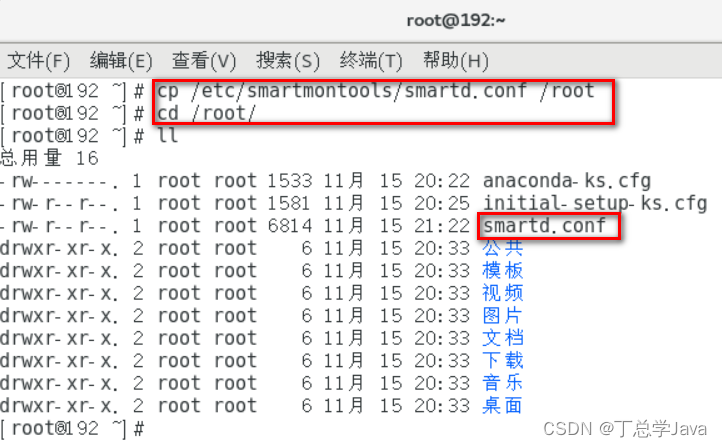
第二节 VIM的一般模式
默认模式,在这个模式中, 你可以使用『上下左右』按键来移动光标,你可以使用『删除字符』或『删除整行』来处理档案内容, 也可以使用『复制、贴上』来处理你的文件数据。
1.删除和复制操作
dd(delete line删除行)
dnd(n是要删除的行数)
u(undo撤销)
expurgate(小x删除 delete character删除字符,删除当前光标下的字符。大X删除当前光标前面的一个字符)
yy(yank yank line复制当前行)
put(paste粘贴)
delete word(删除当前光标所在的词)
yank word(复制当前光标所在的词)
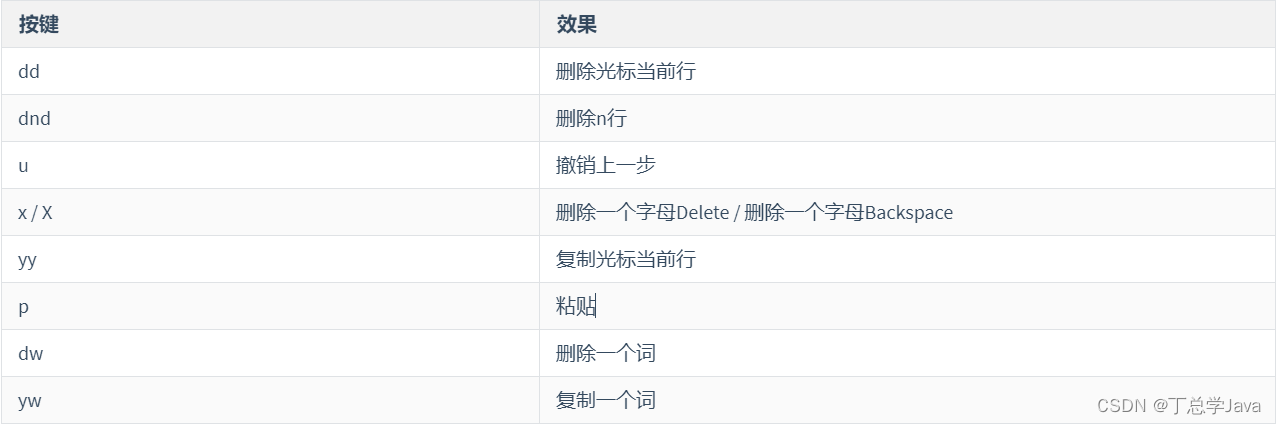
2.光标移动操作
数字+shift+g(必须按住shift不丢再按小g)相当于数字+大G

第三节 VIM的编辑模式
在一般模式中可以进行删除、复制、贴上等等的动作,但是却无法编辑文件内容的!要等到你按下『i, I, o, O, a, A, r, R』等任何一个字母之后才会进入编辑模式。注意了!通常在 Linux 中,按下这些按键时,在画面的左下方会出现『INSERT 或 REPLACE 』的字样,此时才可以进行编辑。而如果要回到一般模式时, 则必须要按下**『Esc』**这个按键即可退出编辑模式。
i(insert)
I(Insert beginning of current line)
a(append追加)
A(Append at end of line行尾追加)
o(open below向下打开)
O(Open above向上打开)
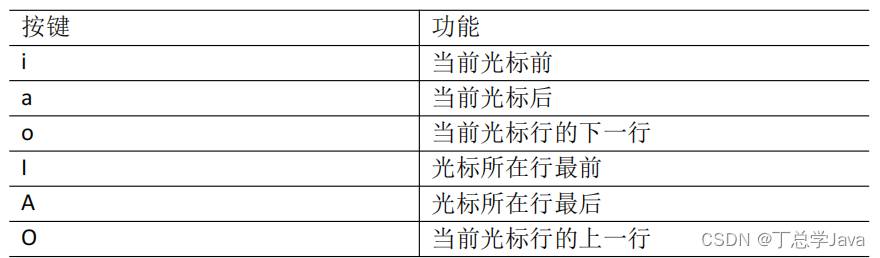
第四节 VIM的命令模式
可以进行存盘、退出、显示行号、搜索、批量替换等操作。要在一般模式下输入" / “或 " : " 或者”?"可进入命令模式,当命令执行前按esc或者命令执行完毕,自动回到一般模式
:w(write写入,将当前编辑的内容保存到文件中)
:q(quit退出)
:!(bang感叹号,用于执行外部命令,比如 :!ls 会列出当前目录的文件列表)
/(forward search向前搜索,next查找下一个)
:noh(no highlighting取消高亮显示)
:set nu(set number显示行号)
:set no number(关闭显示行号)
:%s(substitute替换,global全局的)
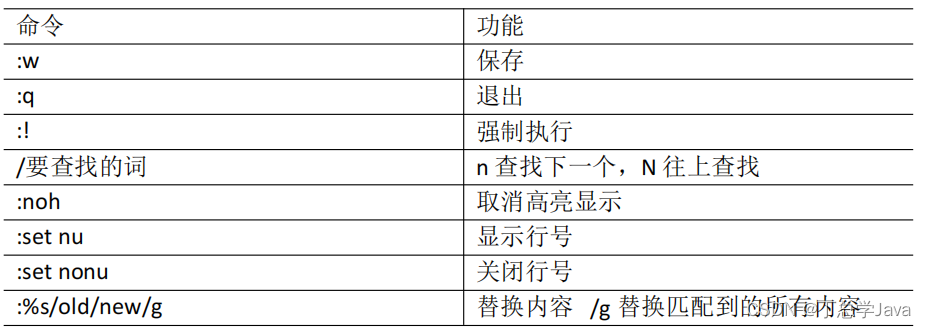
- 模式间的切换
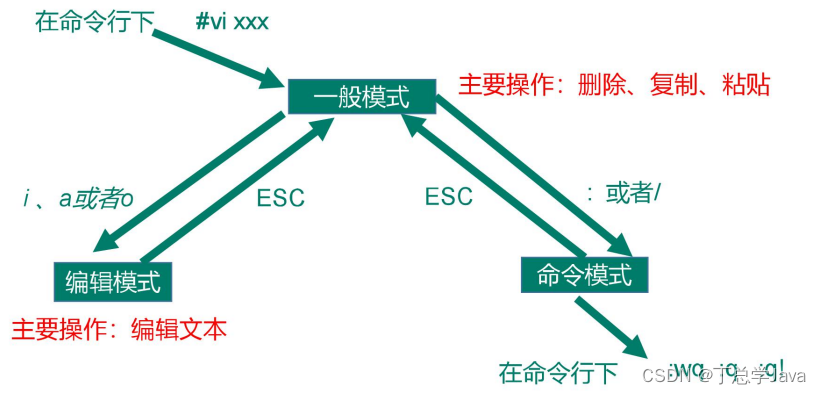
如果一般模式非正常退出,如使用ctrl+z退出,再次编辑会提示交换文件". .swp",文件存在,并给出相应的处理方式选项,如果不删除交换文件,每次编辑都会提示,这时可以删除交换文件,通过命令: rm -f '.swp’ 即可
swap file 交换文件
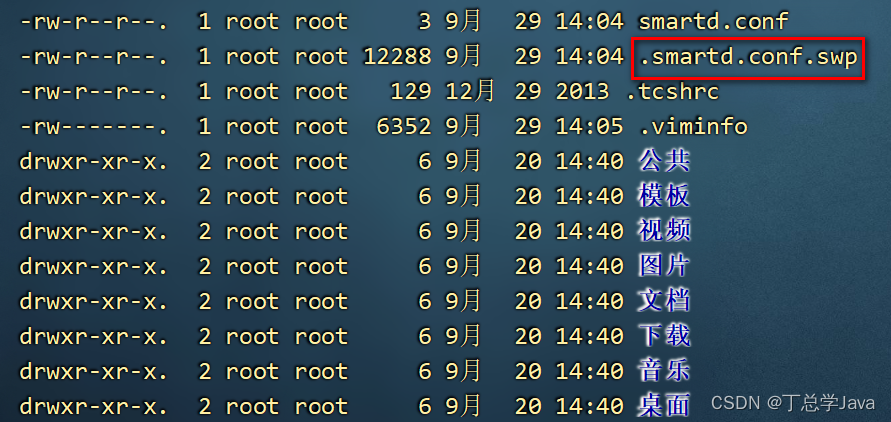
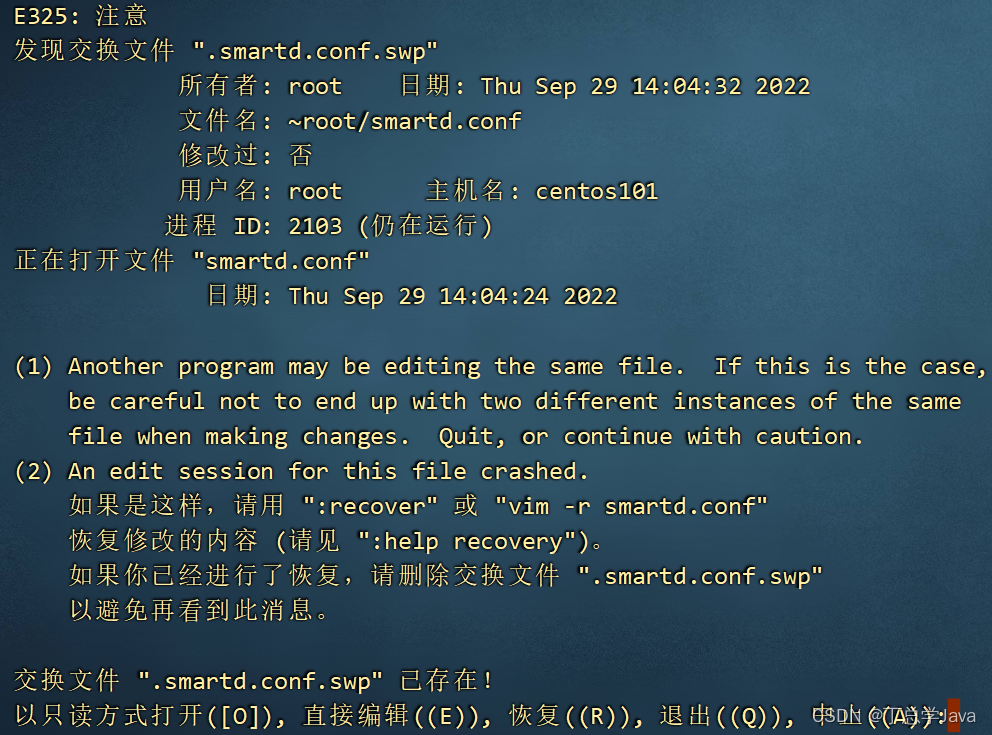
这篇关于第四章 VI(visual interface可视化界面)和VIM(visual interface improved视觉界面改进)编辑器的文章就介绍到这儿,希望我们推荐的文章对编程师们有所帮助!









